Fájlok átvitele a Sony-ról Mac/MacBook-ra
Tudjuk, hogy minden mobiltelefonnak megvan a saját márkája, és a Sony Xperiához hasonló funkciókkal rendelkezik. Azok, akik hajlamosak Sony telefonokat vásárolni, annyira őrültek, hogy többnyire csak Sony sorozatú mobiltelefonokat vásárolnak. Tehát bizonyosan vannak előnyei ennek. A Sony jól ismert a legfényesebb kijelzőjéről, amely vonzza a közönséget, hogy több képre kattintsanak. Ehhez tárhellyel kell rendelkeznie, és tárhely felszabadításához biztonsági másolatot kell készítenie a Sony-ról Macre. Most mi van: szüksége van egy professzionális eszközre, amely a legjobban működik, és átviheti az összes adatfájlt Mac-re. Itt van az oktatóanyag hogyan vigyük át a Sony-t Mac-re hatékonyan.
1. rész: Fájlok átvitele egy kattintással Sony-ról Mac-re
Ha minden adatát a Mac számítógépen tárolja, és jelenleg Sony Xperia-t használ, akkor egyszerűen átviheti az adatokat a Sony Xperia-ról Mac-re egy harmadik féltől származó szoftver segítségével, pl. DrFoneTool (Mac) – Telefonkezelő (Android). Lehetővé teszi fényképek, zenék, videók, névjegyek, üzenetek átvitelét a Sony-ról Mac-re egy kattintással, valamint szelektíven átmásolhat fényképeket, zenéket, videókat, névjegyeket és üzeneteket a Sony-ról Mac-re. Ezt a szoftvert több millió felhasználó ajánlja és használja. A kialakítás meglehetősen egyszerű és testreszabható, így felhasználóbarát lehet a felhasználók számára. A világ minden sarkából elérhető emberek számára, és több nyelvet is támogat. Biztonsági másolatot készít a telefon összes adatáról Mac-re.

DrFoneTool – Telefonkezelő (Android)
Intelligens Android átvitel az Android és a számítógépek közötti tevékenységekhez.
- Fájlok átvitele Android és számítógép között, beleértve a névjegyeket, fényképeket, zenéket, SMS-eket és egyebeket.
- Kezelje, exportálja/importálja zenéit, fényképeit, videóit, névjegyeit, SMS-eit, alkalmazásait stb.
- Az iTunes átvitele Androidra (fordítva).
- Kezelje Android-eszközét számítógépen.
- Teljesen kompatibilis az Android 8.0-val.
Az adatok Snoy-ról Mac-re történő átvitelének lépései a DrFoneTool segítségével
Az adatok átviteléhez biztonsági másolatot kell készítenie a Sony-ról Mac számítógépre az alábbi lépések végrehajtásával, mivel nagyon rövidebb ideig tart az adatok egyik eszközről a másikra való áthelyezése.
1. lépés Töltse le és telepítse a DrFoneTool programot Mac számítógépére. Indítsa el a DrFoneTool programot, és az elsődleges ablakban válassza a „Phone Manager” lehetőséget.

2. lépés Csatlakoztassa Sony Xperia készülékét Machez USB-kábellel. Ha egyetlen kattintással szeretné átvinni a fényképeket Sony-ról Mac-re, kattintson az Eszközfotók átvitele Mac-re lehetőségre. Ezután szabja testre a mentési útvonalat, hogy a Sony összes fényképét Mac rendszeren tárolja.

Ha más adattípusokat, például zenét, videókat, névjegyeket, üzeneteket szeretne szelektíven átvinni a Sony Xperiáról a Mac-re, kattintson az adatkategória fülre a tetején. Jelölje ki az adatokat, majd kattintson az Exportálás Macre elemre, hogy átvigye őket Mac-re.

2. rész Sony fényképek és videók átvitele Mac számítógépre
A Sony-fotók átvitele Mac-re nagyon egyszerű feladat, míg a Song néhány felhasználója problémákkal szembesülhet, és feldühödhet, ha olyan eszközt keresnek, amellyel Sony-videókat lehet átvinni Mac-re. De itt van egy egyszerű módja annak, hogy az Android File Transfer használatával manuálisan készítsen biztonsági másolatot a Sony-ról Mac-re. Csak kövesse ezeket az egyszerű lépéseket, és már csak ennyit kell tennie.
Lépések a Sony Photo Macre átviteléhez
Telepítenie kell az Android File Transfer alkalmazást Mac számítógépére a telepítési folyamat során kért utasításokat követve.
1. lépés Csatlakoztassa eszközét USB-kábellel Mac számítógépén.
2. lépés Nyissa meg az Android File Transfer alkalmazást Mac számítógépén.
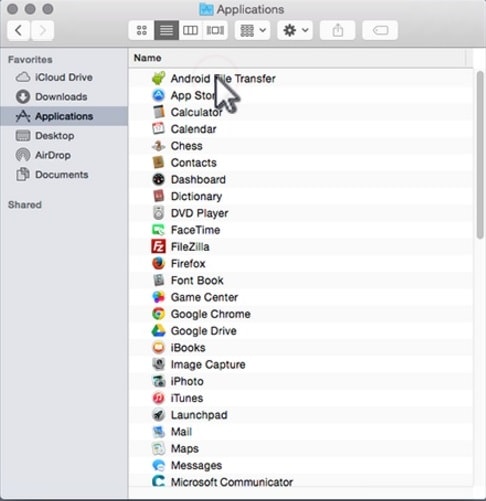
3. lépés Nyissa meg a DCIM-et, majd a Kamera alkalmazást.

4. lépés Most válassza ki az átvinni kívánt fényképeket és videókat.
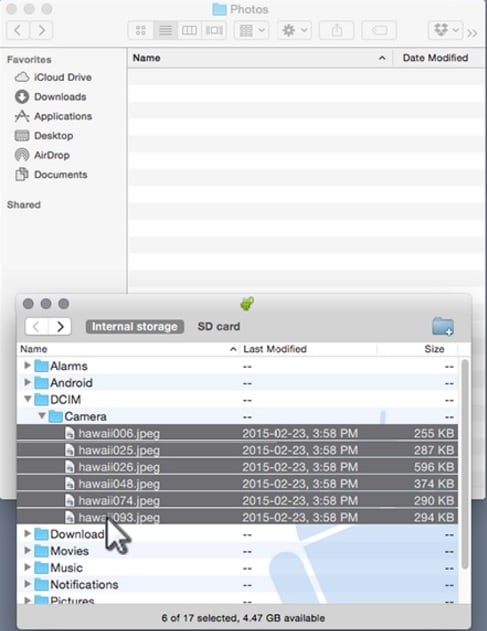
5. lépés: Húzza a fájlokat a biztonsági mentés mappájába.

6. lépés: Húzza ki az USB-kábelt most, ha befejezte az adatátvitelt.
Most felejtse el, hogyan viheti át a Sony-adatokat Mac-re, amint azt a fenti bejegyzésben csak egyszerű formátumban említettük. Javasoljuk, hogy használja a DrFoneTool (Mac) – Phone Manager (Android) alkalmazást, amely szinte minden eszközzel kompatibilis formátumban működik. Ez egy hatékony eszköz a Mac számítógépekhez, és lehetővé teszi, hogy egyetlen kattintással egyszerűen vigyen át adatokat Sony-eszközéről Mac-re.
Legfrissebb cikkek

